配置开发环境
在命令行输入:
qui setup
第一步、连接安卓设备
输入安卓设备地址
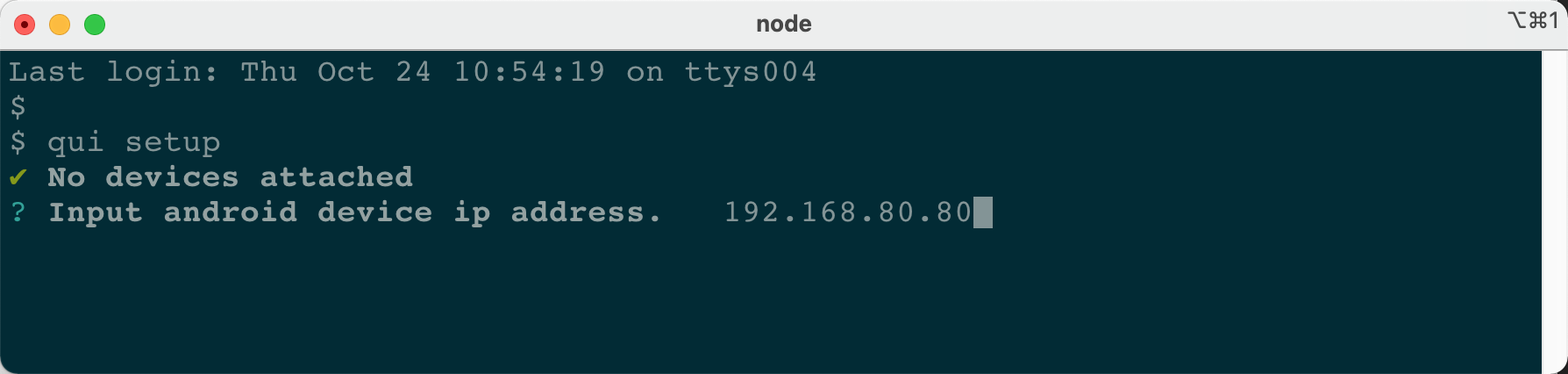
常见错误:
- 设备 USB 调试没有打开,会报如下错误:
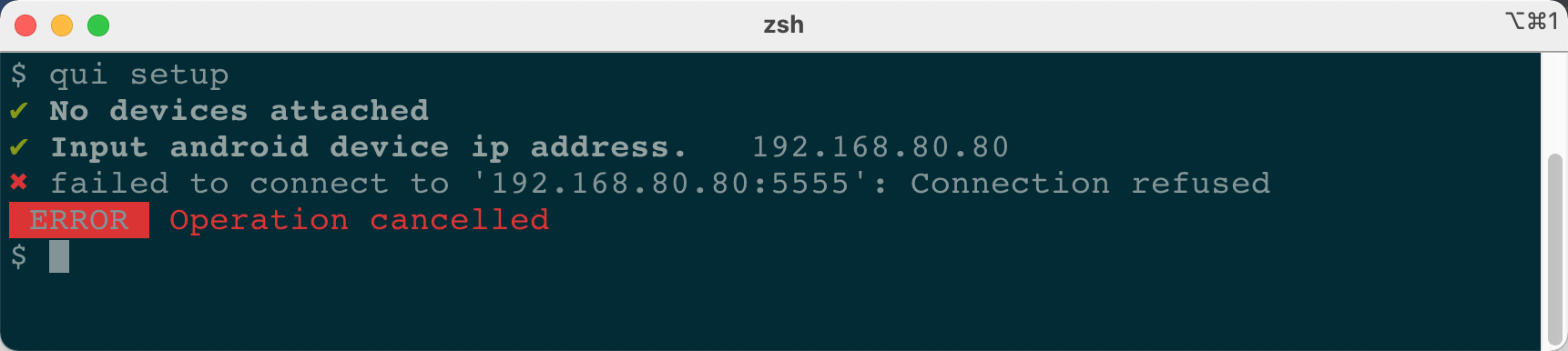
- IP 地址输入错误或者网络不可用,会报如下错误:
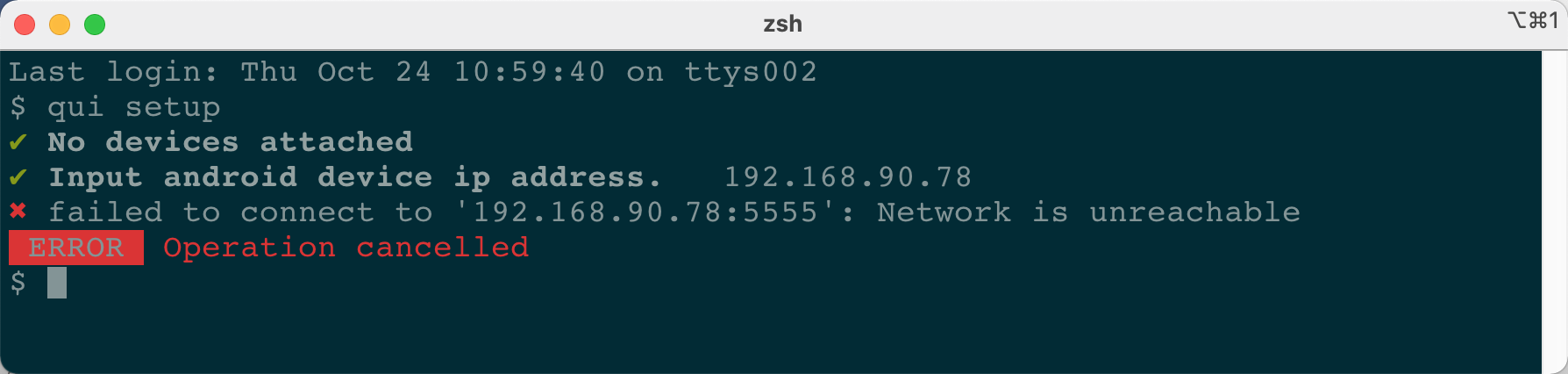
第二步、安装调试容器
1、 选择调试容器版本
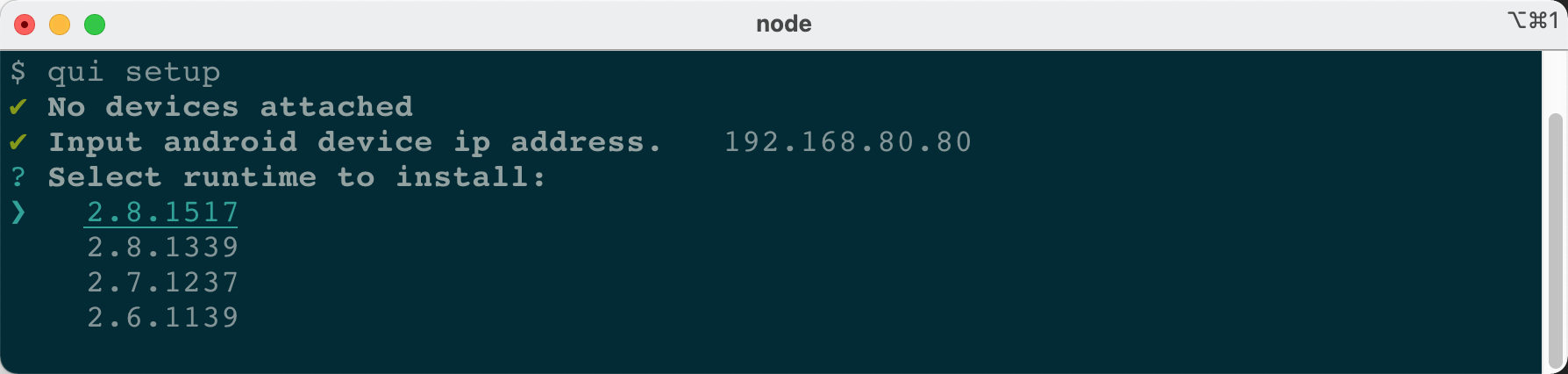
2、 下载调试容器(自动执行)
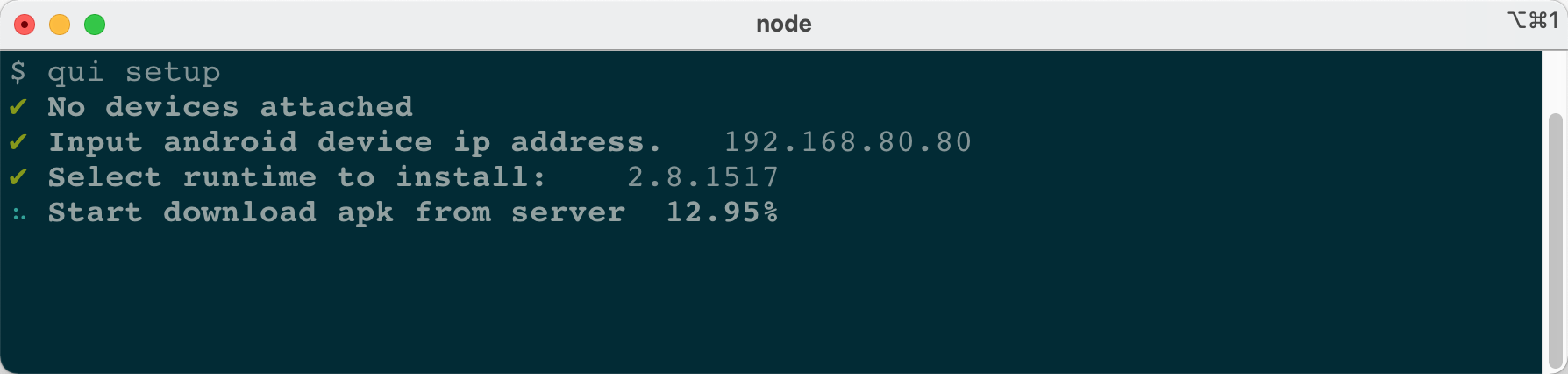
3、 安装调试容器(自动执行)
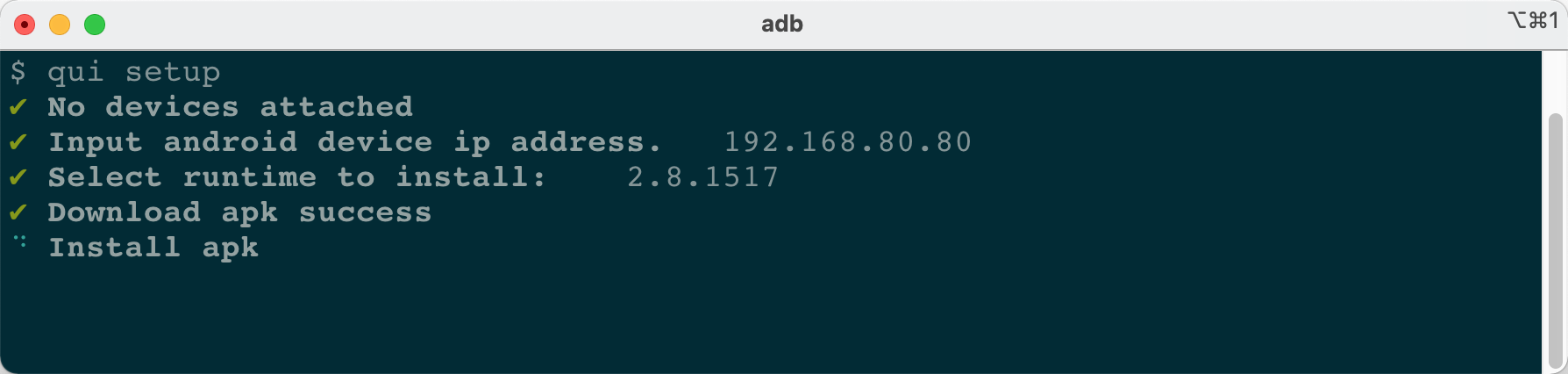
第三步、启动容器,并设置服务调试地址(自动执行)
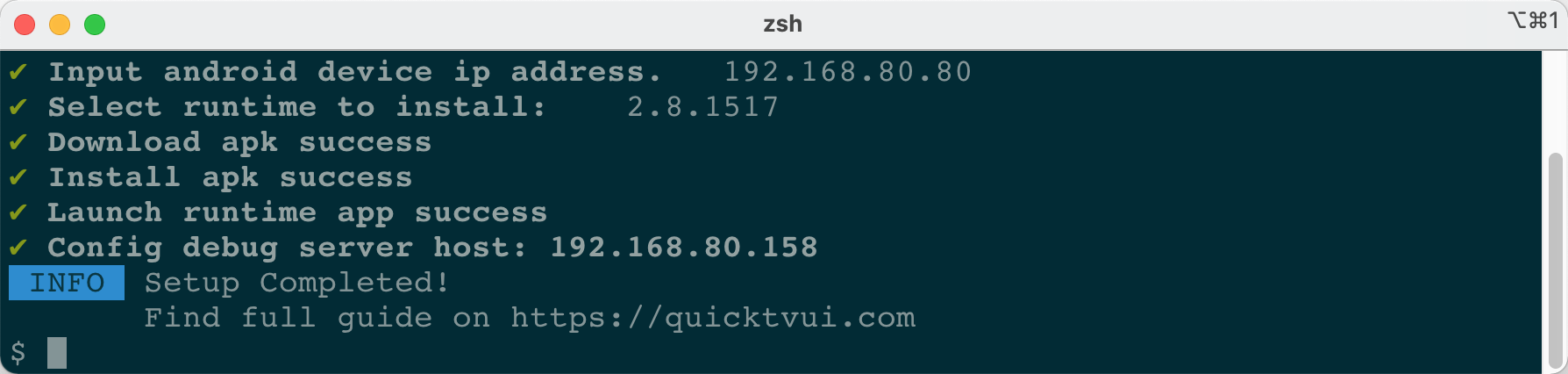
手动配置调试服务地址
第四步、设置完成
提示:Setup Completed!,设置成功!
在命令行输入:
qui setup
输入安卓设备地址
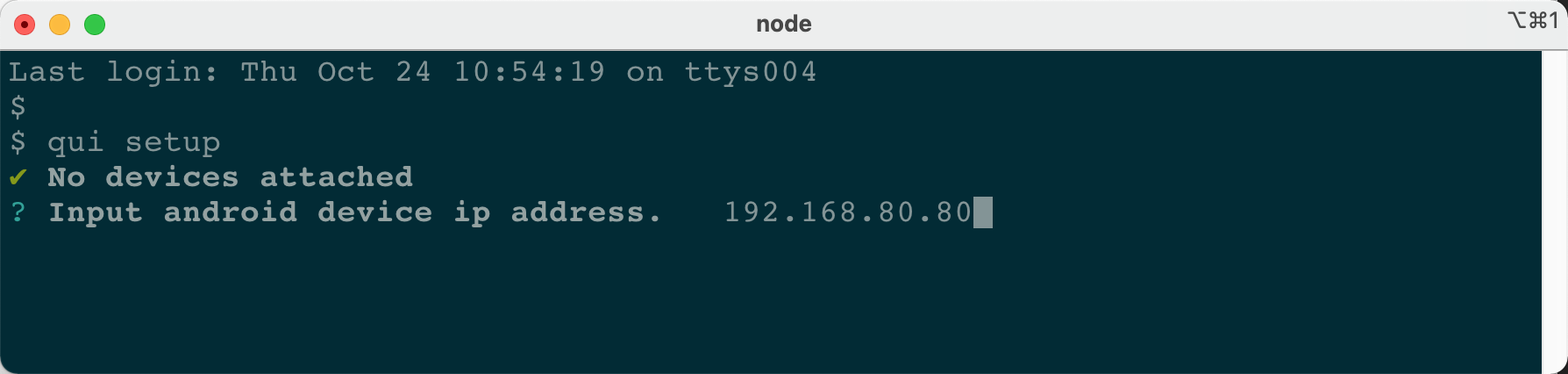
常见错误:
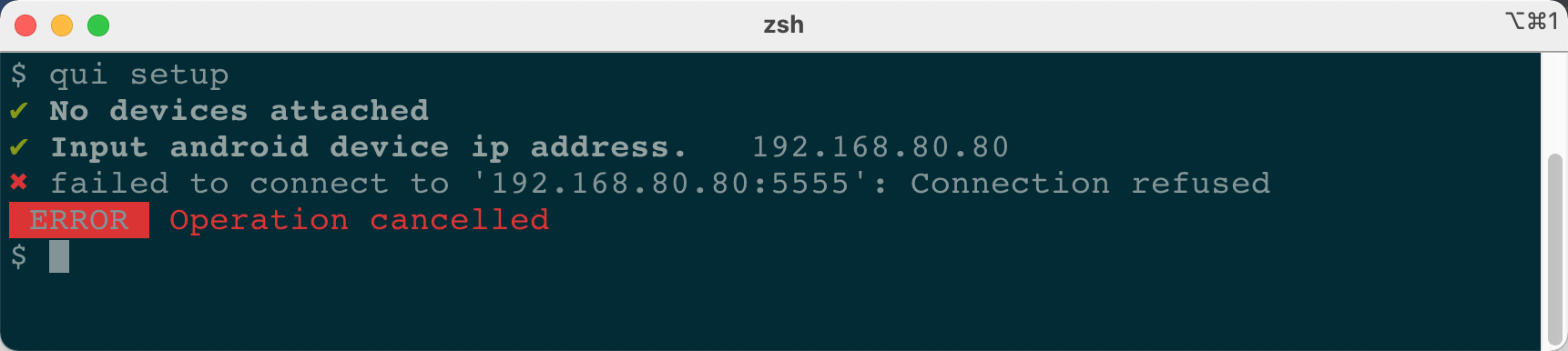
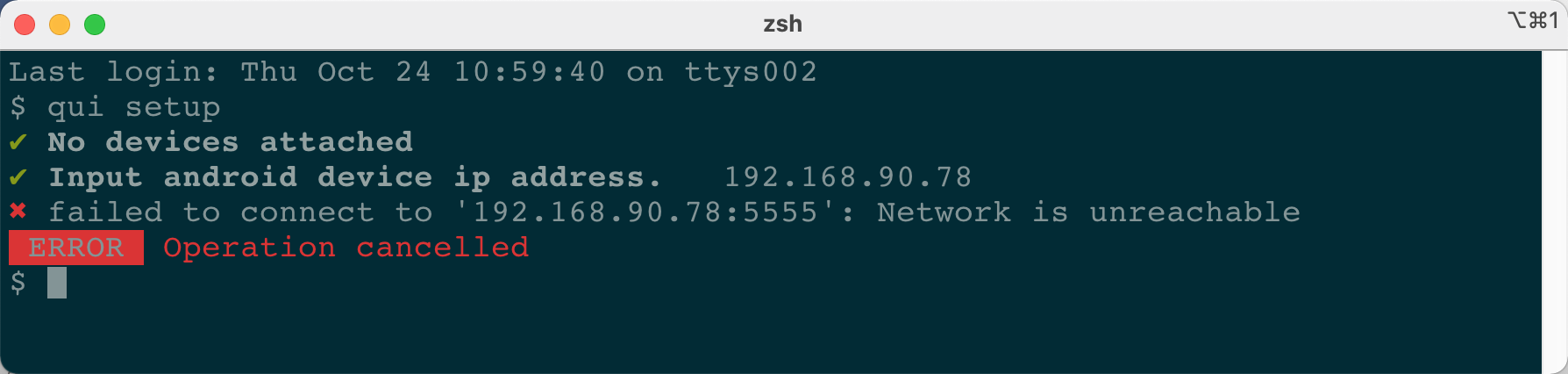
1、 选择调试容器版本
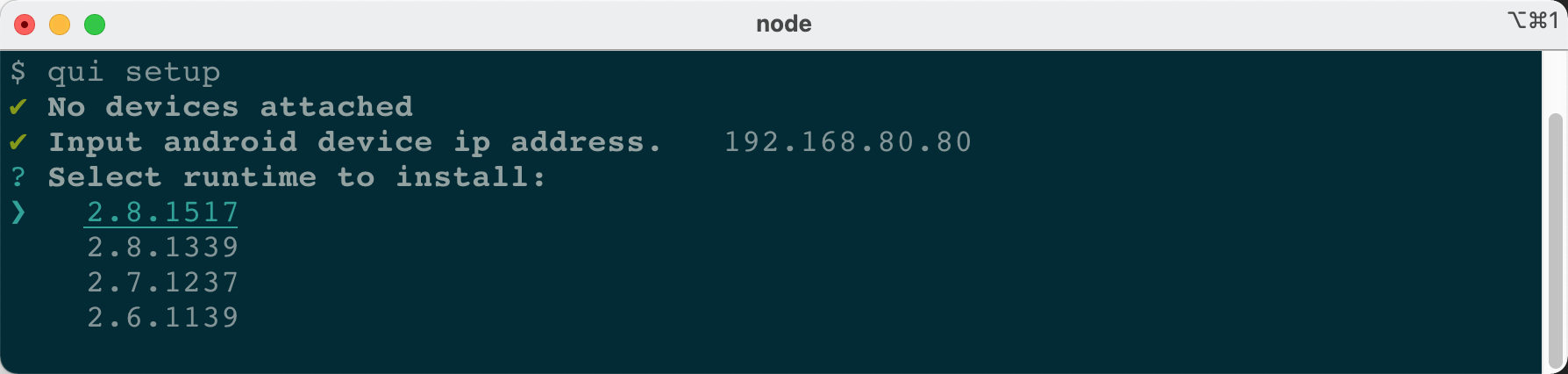
2、 下载调试容器(自动执行)
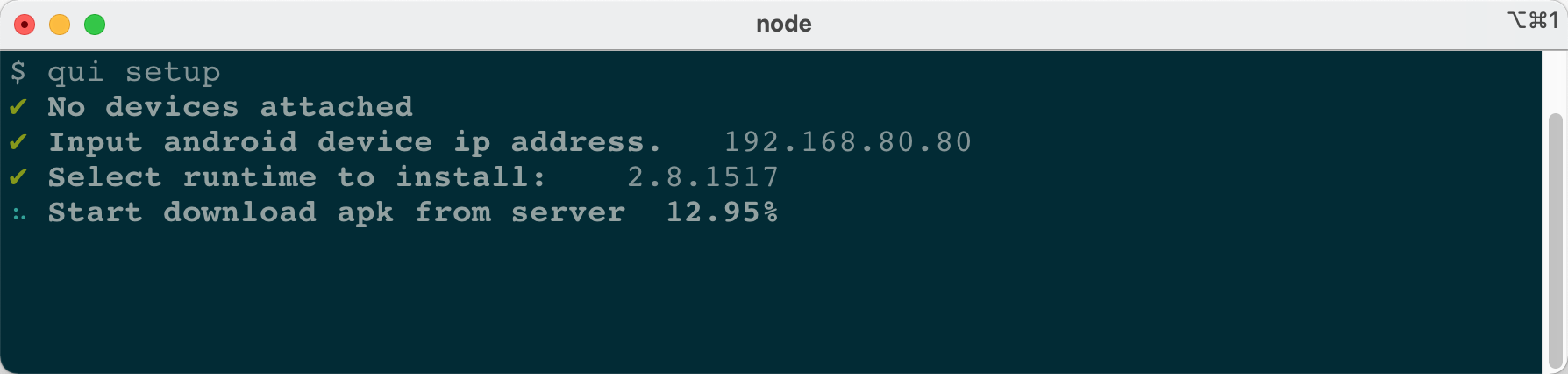
3、 安装调试容器(自动执行)
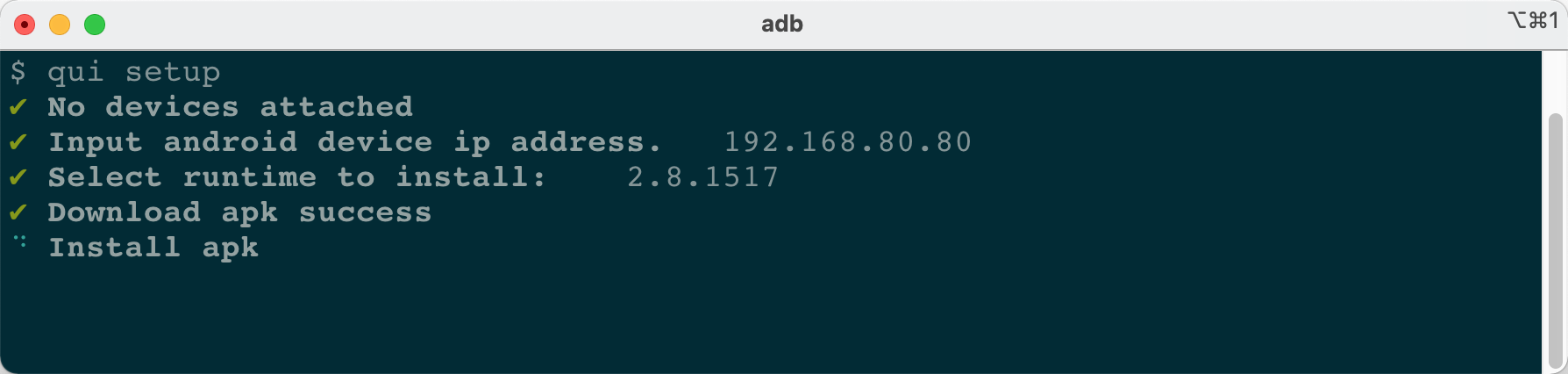
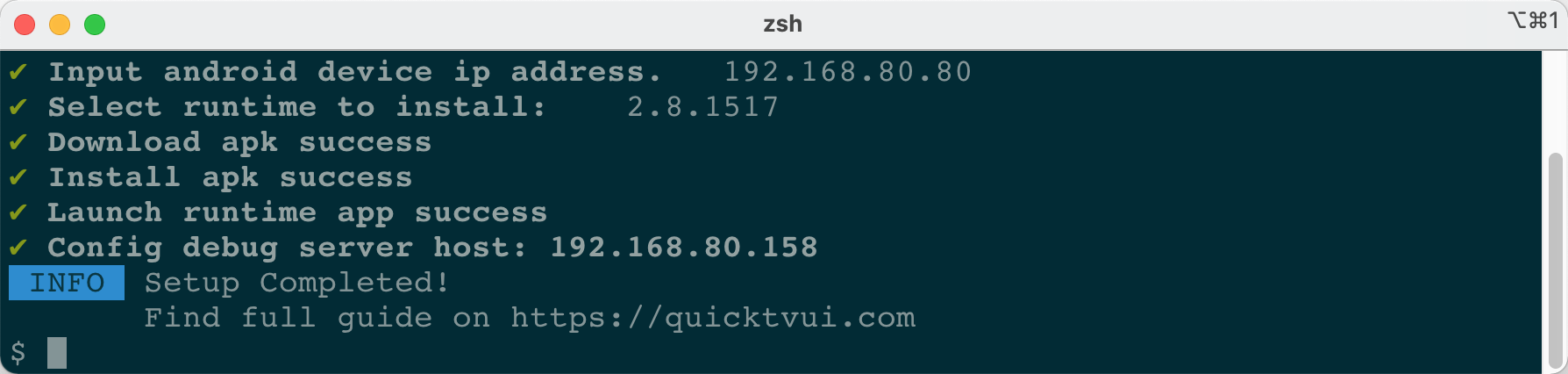
手动配置调试服务地址
提示:Setup Completed!,设置成功!